MOZA Air инструкция на русском - страница 8
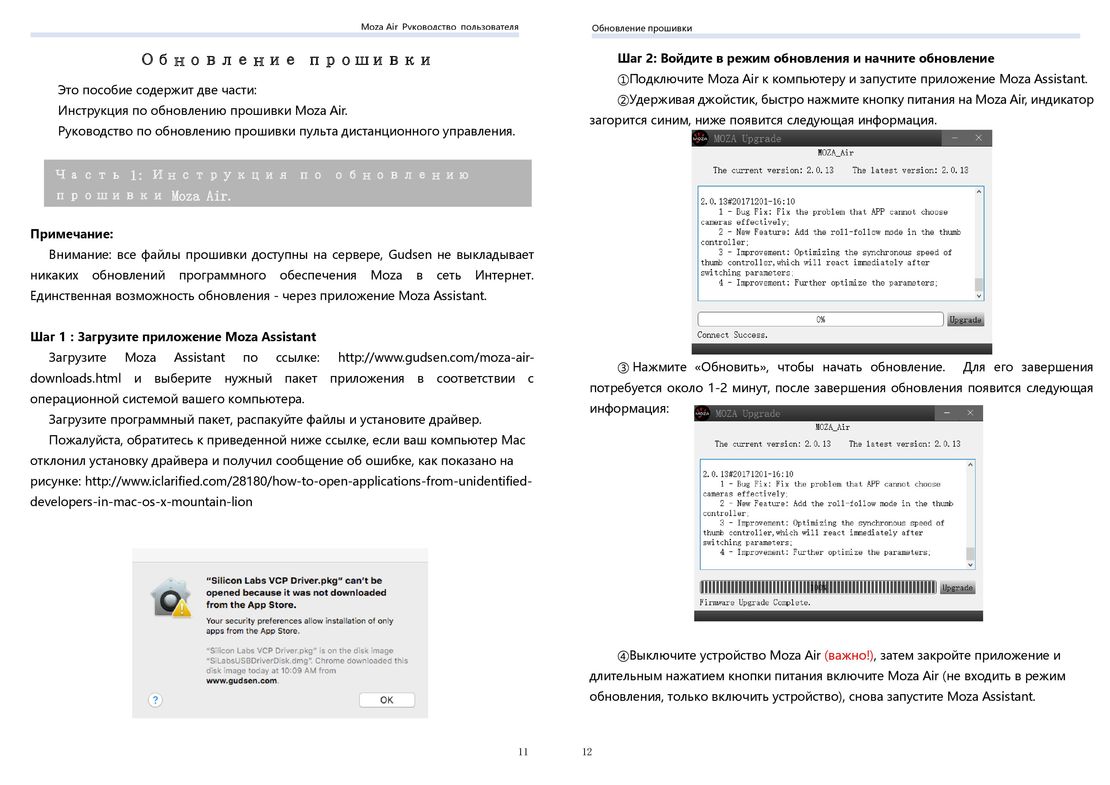
Moza Air Руководство пользователя Обновление прошивки
Обновление прошивки Шаг 2: Войдите в режим обновления и начните обновление
①Подключите Moza Air к компьютеру и запустите приложение Moza Assistant.
Это пособие содержит две части:
②Удерживая джойстик, быстро нажмите кнопку питания на Moza Air, индикатор
Инструкция по обновлению прошивки Moza Air.
загорится синим, ниже появится следующая информация.
Руководство по обновлению прошивки пульта дистанционного управления.
Часть 1: Инструкция по обновлению
прошивки Moza Air.
Примечание:
Внимание: все файлы прошивки доступны на сервере, Gudsen не выкладывает
никаких обновлений программного обеспечения Moza в сеть Интернет.
Единственная возможность обновления - через приложение Moza Assistant.
Шаг 1:Загрузите приложение Moza Assistant
Загрузите Moza Assistant по ссылке: http://www.gudsen.com/moza-air-
③ Нажмите «Обновить», чтобы начать обновление. Для его завершения
downloads.html и выберите нужный пакет приложения в соответствии с
потребуется около 1-2 минут, после завершения обновления появится следующая
операционной системой вашего компьютера.
информация:
Загрузите программный пакет, распакуйте файлы и установите драйвер.
Пожалуйста, обратитесь к приведенной ниже ссылке, если ваш компьютер Mac
отклонил установку драйвера и получил сообщение об ошибке, как показано на
рисунке: http://www.iclarified.com/28180/how-to-open-applications-from-unidentified-
developers-in-mac-os-x-mountain-lion
④Выключите устройство Moza Air (важно!), затем закройте приложение и
длительным нажатием кнопки питания включите Moza Air (не входить в режим
обновления, только включить устройство), снова запустите Moza Assistant.
11 12
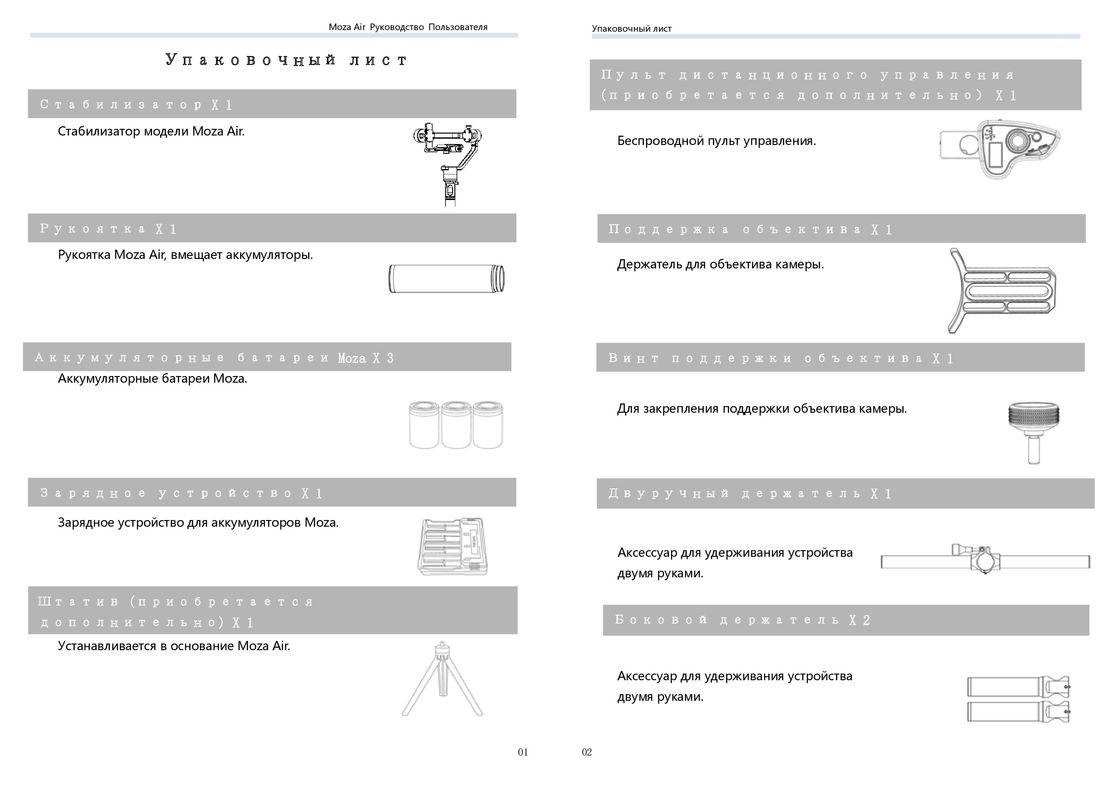 3
3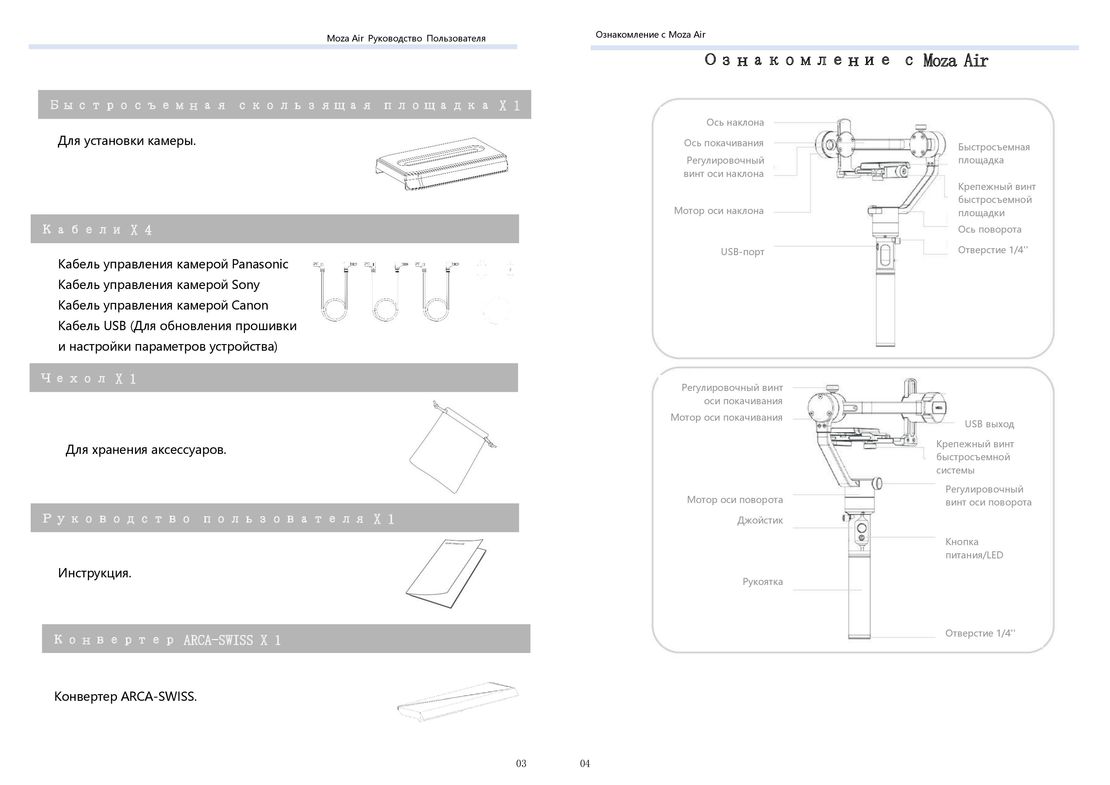 4
4 5
5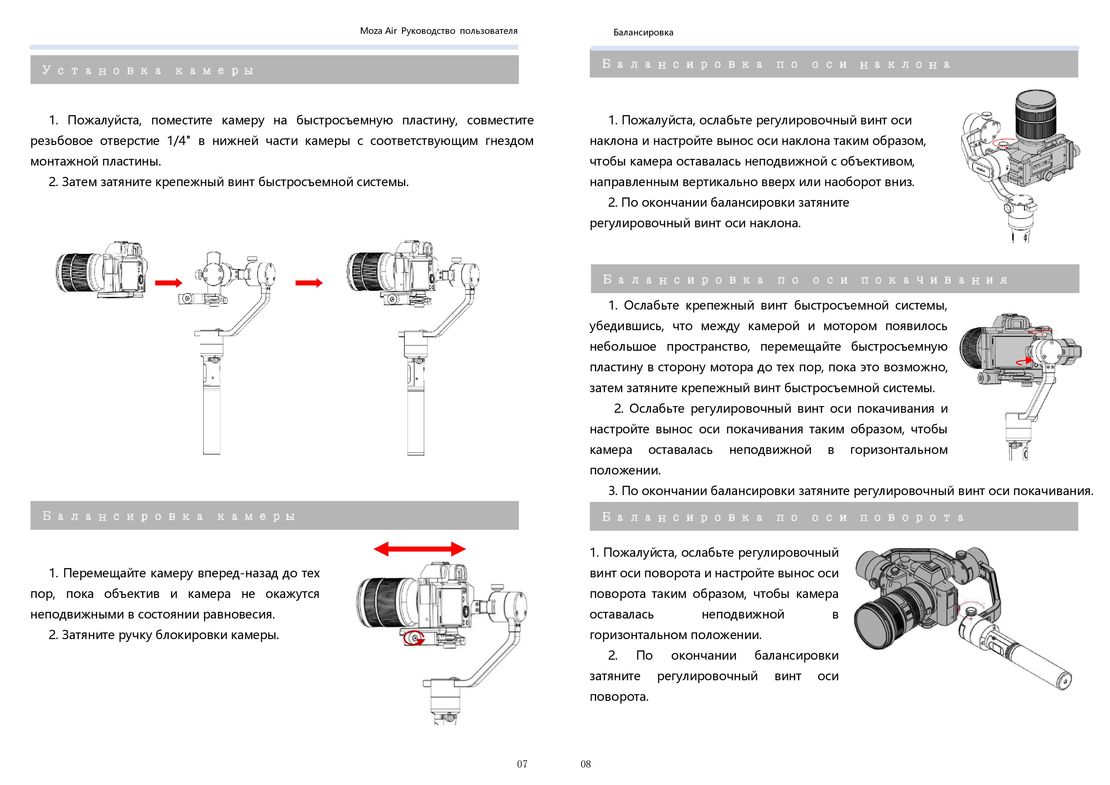 6
6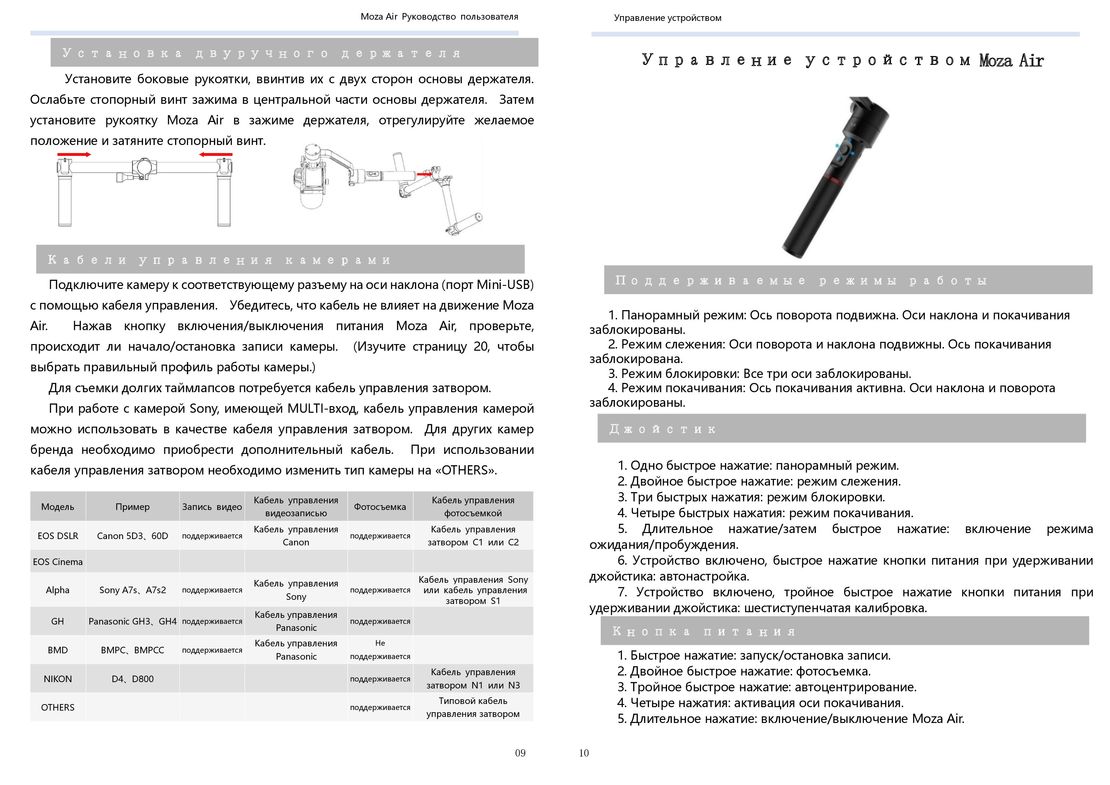 7
7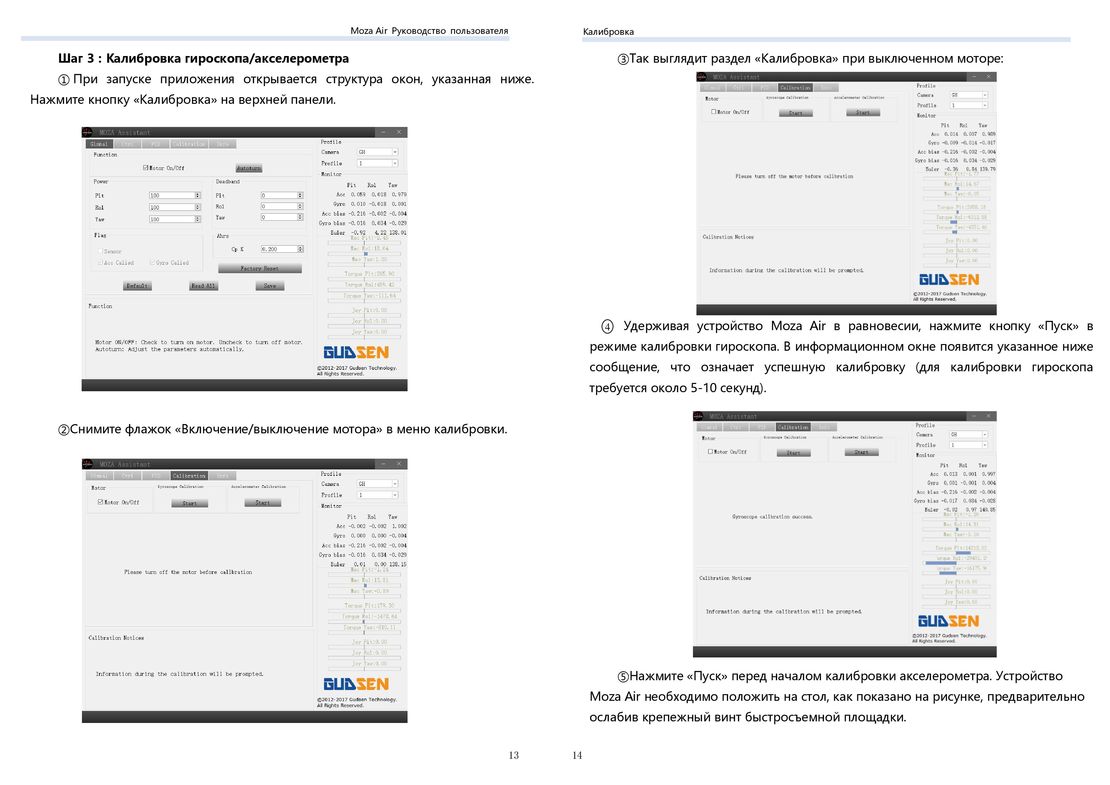 9
9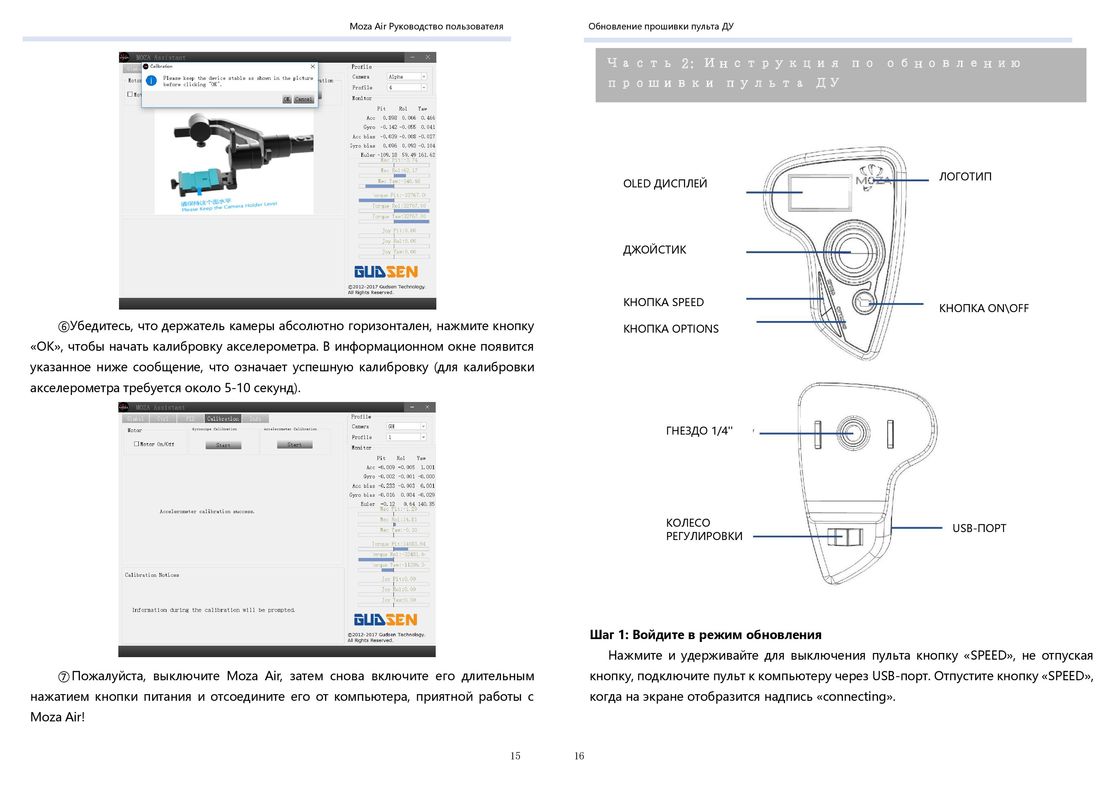 10
10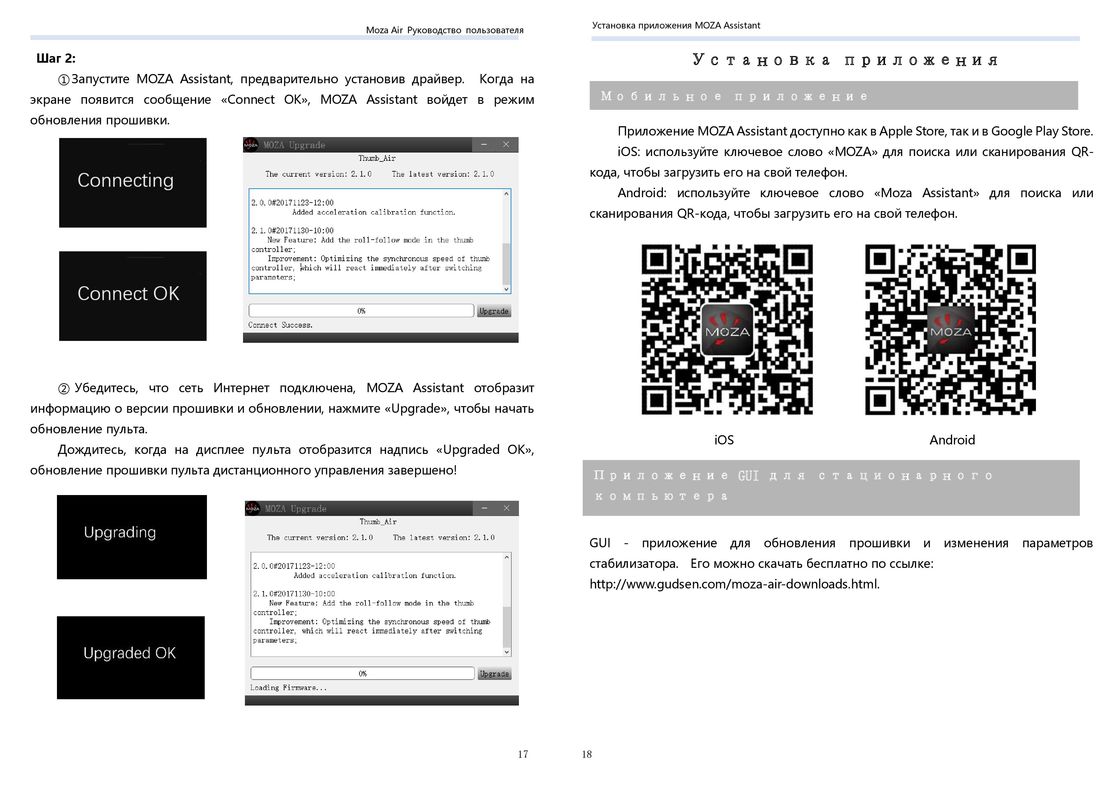 11
11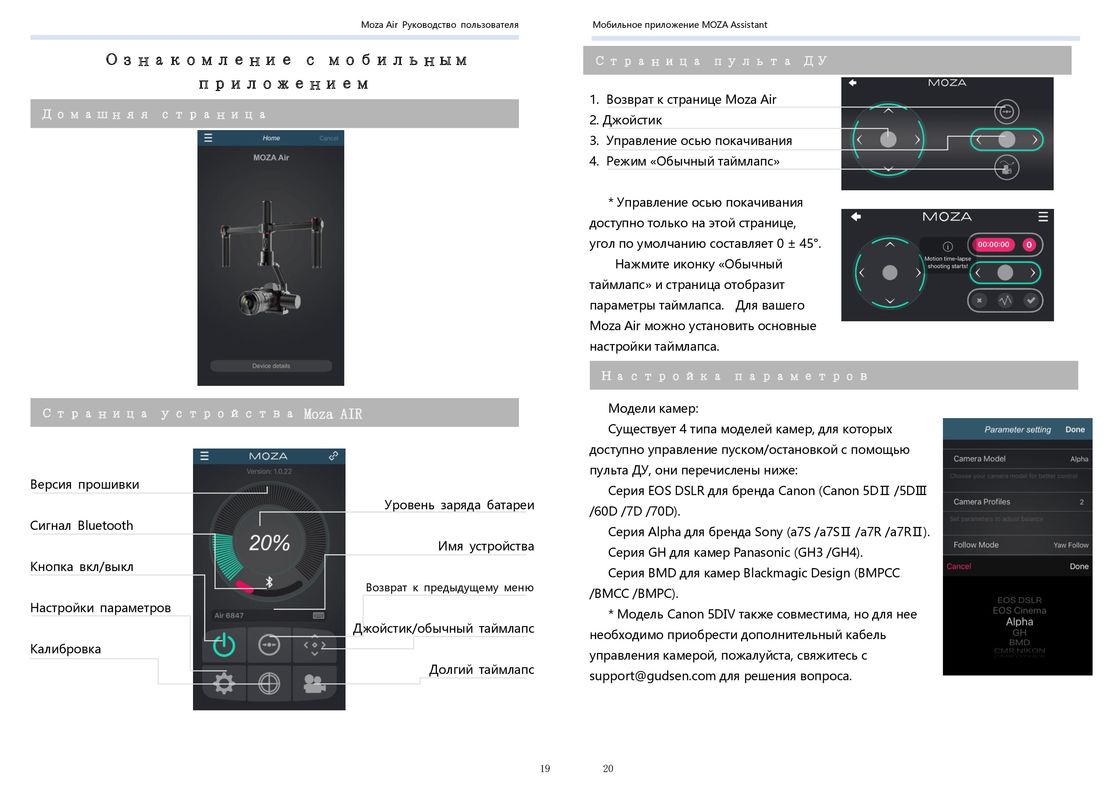 12
12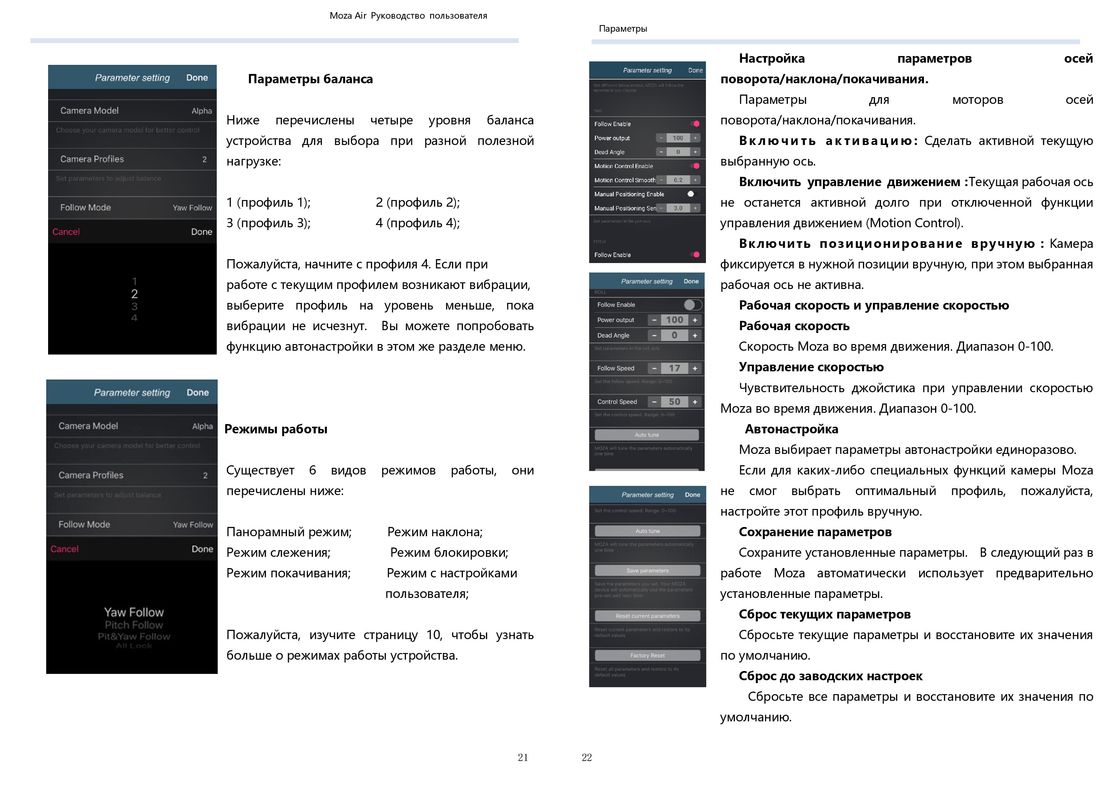 13
13 Vilta Mobile VT-10 инструкция на русском
Vilta Mobile VT-10 инструкция на русском DJI Ronin-MX инструкция на русском
DJI Ronin-MX инструкция на русском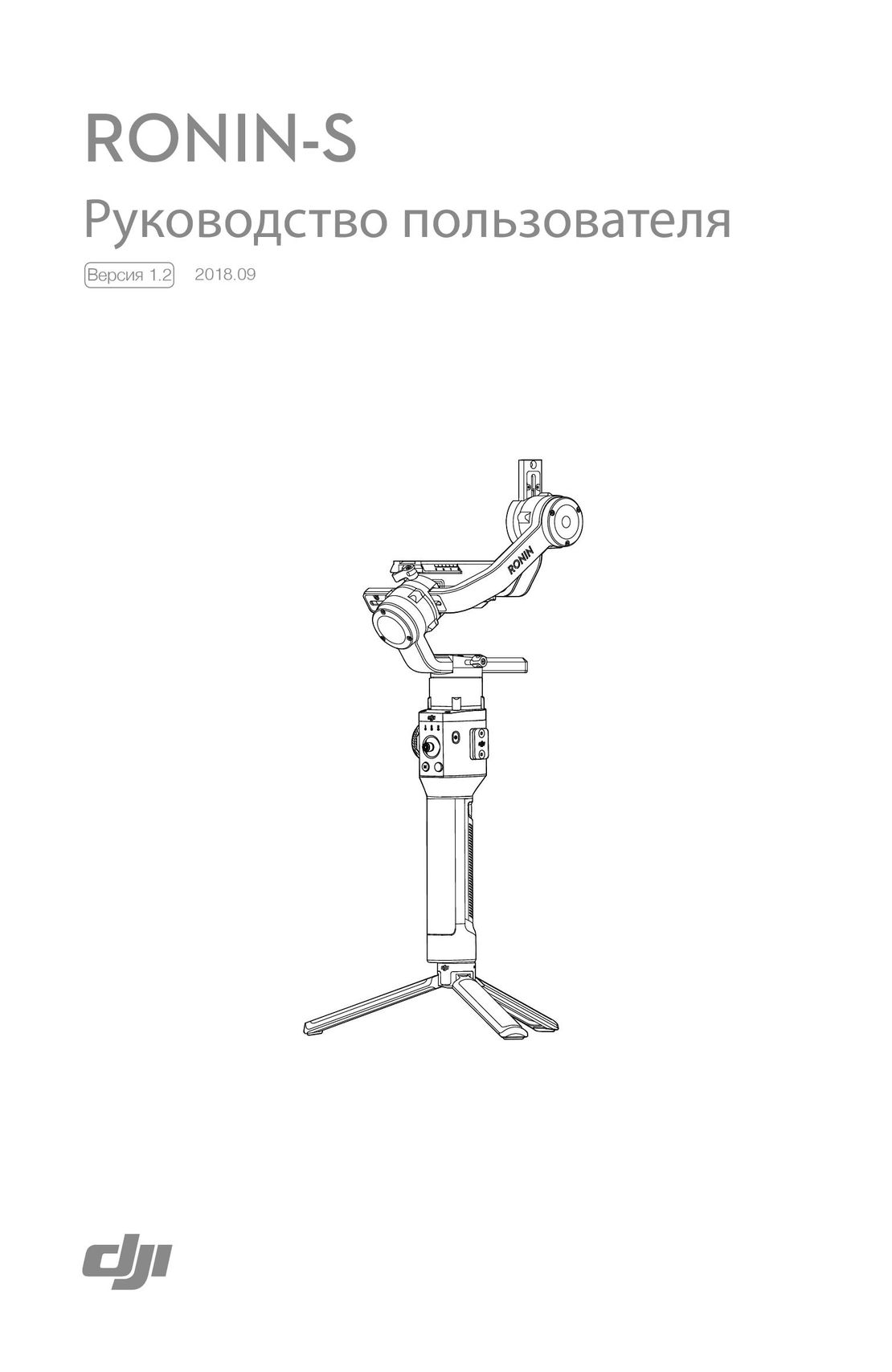 DJI Ronin-S инструкция на русском
DJI Ronin-S инструкция на русском MOZA AirCross инструкция на русском
MOZA AirCross инструкция на русском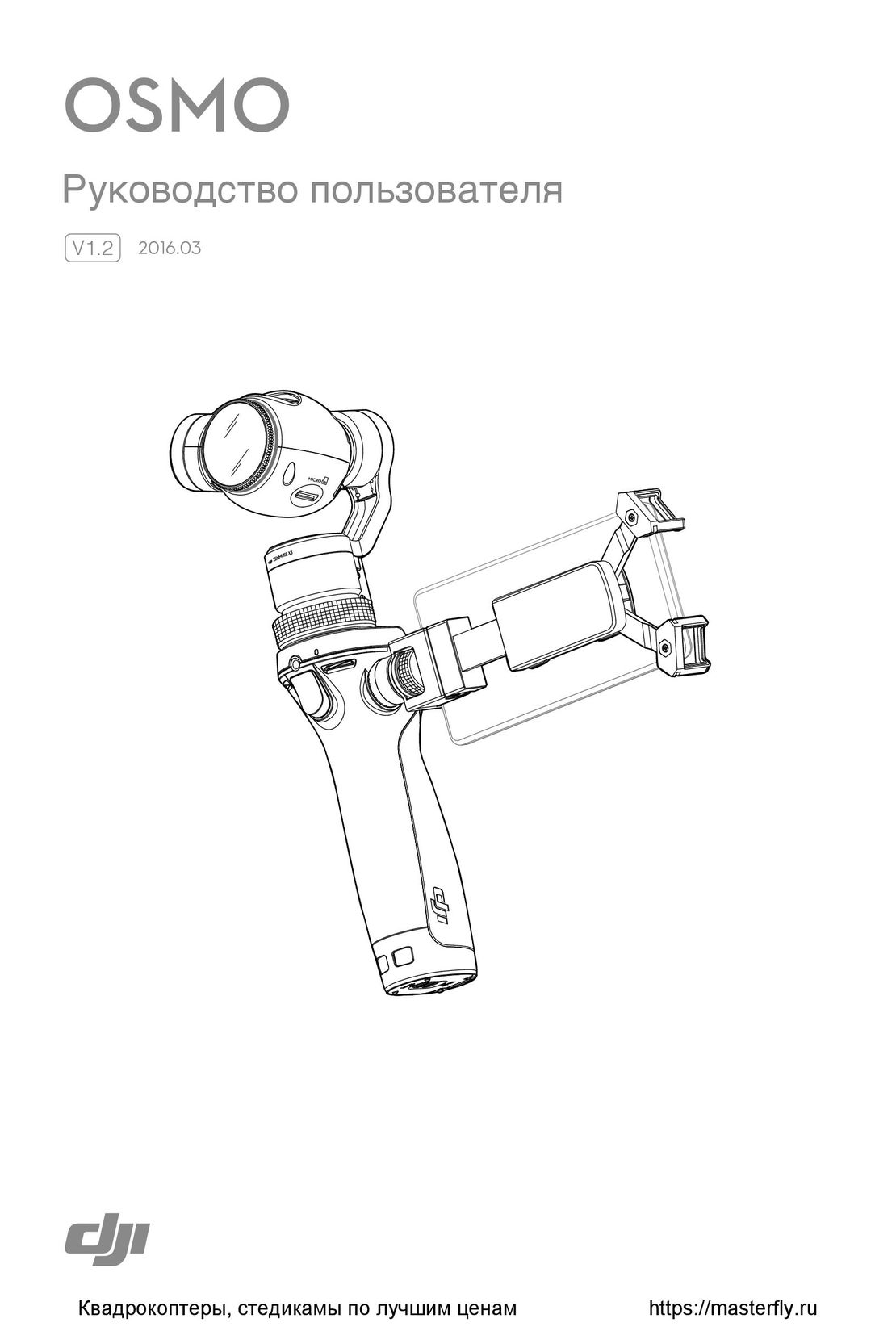 DJI Osmo инструкция на русском
DJI Osmo инструкция на русском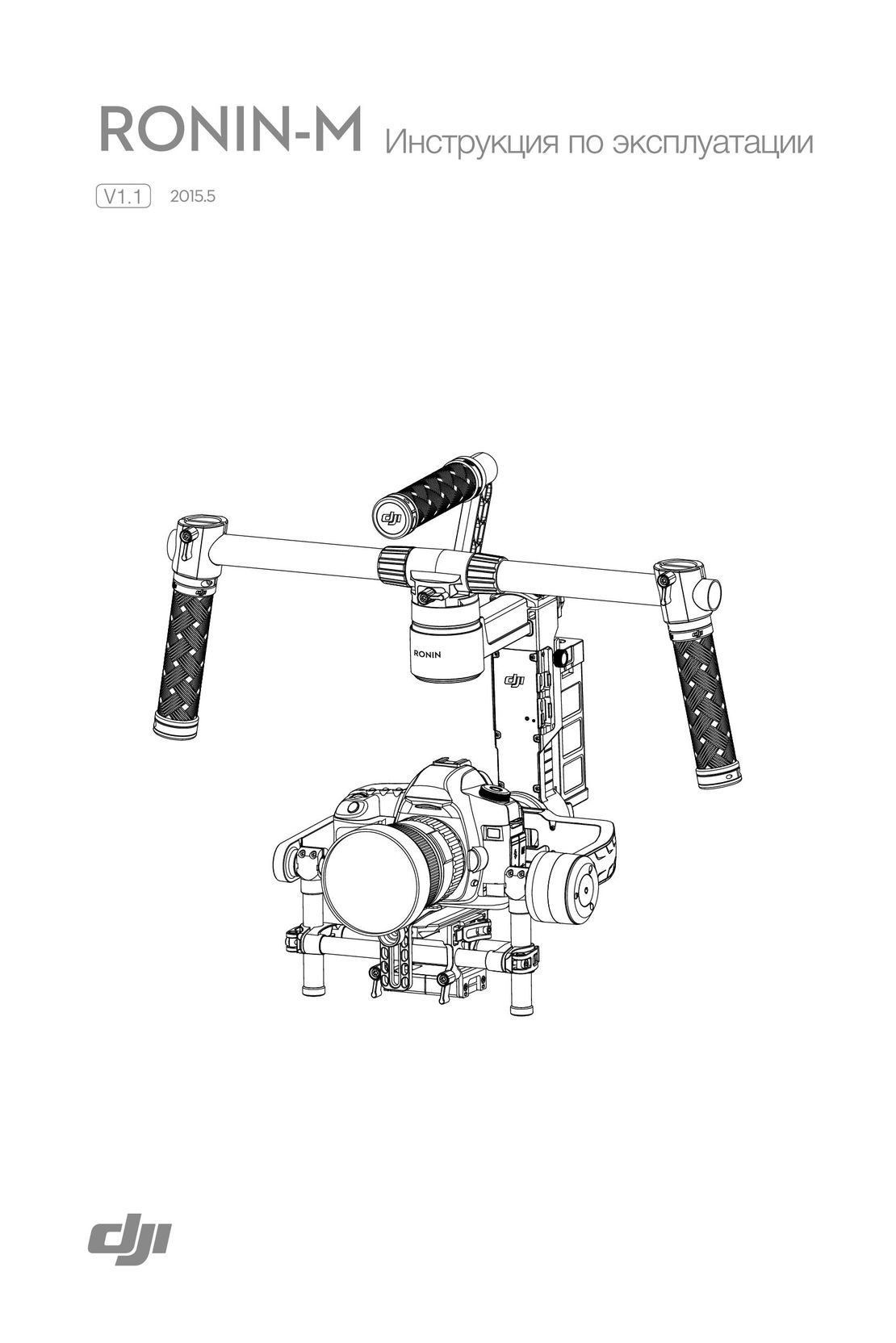 DJI Ronin-M инструкция на русском
DJI Ronin-M инструкция на русском